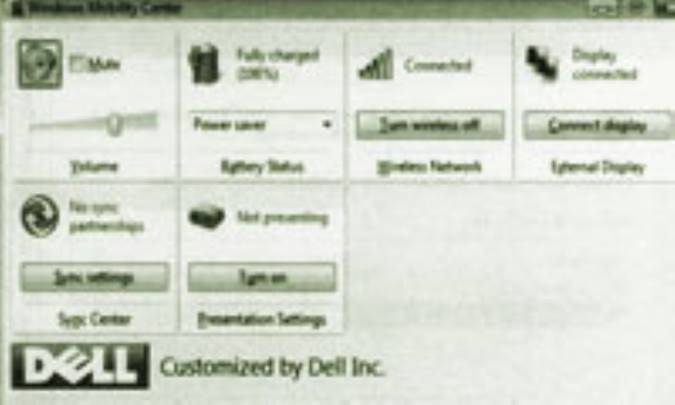
40 راز ويندوز (2)
21- باز کردن يک فولدر در يک System Process جديد (Windows7)
هنگاميکه شما بيش از يک فولدر را در مرورگر ويندوز باز مي کنيد، Windows 7 از System Process موجود استفاده مي نمايد. با وجود آنکه روش مذکور در منابع سيستم صرفه جوئي خواهد کرد، اما به معناي آن است که اگر يک فولدر دچار "Crash" گردد، بقيه نيز احتمالاً به همين سرنوشت دچار خواهند شد. براي باز کردن يک فولدر در يک Processجديد، در حاليکه کليد Shift را فشار داده ايد بر روي فولدر مورد نظر کليک راست نموده و سپس گزينه ي Open in new process را انتخاب کنيد.
اگر مجبور هستيد سيستم خود را مرتباً Reboot نمائيد، تايپ کردن يک کلمه عبور در هر بار راه اندازي سيستم خيلي زود به يک فرآيند آزاردهنده تبديل خواهد شد. براي حل اين مشکل، ترکيب کليدهاي Windows+R را فشار دهيد تا جعبه ي محاوره اي Run باز شود و سپس فرمان control userpasswords2 را وارد کنيد. در پنجره ي محاوره اي جديدي که باز مي شود، گزينه ي Users must enter a user name and password to use this computer را غيرفعال نمائيد. براي برگرداندن شرايط به حالت قبلي، همين فرآيند را تکرار کرده و مجدداً گزينه ي مذکور را فعال نمائيد.
23- قفل کردن دسک تاپ (XP/Vista/7)
اگر از PC خود در يک محيط اشتراکي استفاده مي کنيد و مي خواهيد مطمئن شويد که وقتي از ميز خود دور مي شويد هيچ شخص ديگري نمي تواند به آن دسترسي داشته باشد، يک ميان بر ساده مي تواند سيستم شما را قفل نمايد. براي اين منظور کليدهاي Windows و L را بطور همزمان فشار دهيد. اينکار باعث ظاهر شدن صفحه ي Login حساب کاربري مي گردد. بديهي است که حساب کاربري شما بايد با يک کلمه ي عبور محافظت شده باشد تا اين روش بتواند از دسترسي سايرين جلوگيري نمايد.
صفحه خوش آمدگوئي که در هنگام راه اندازي ويندوز XP نمايش داده مي شود بسيار جذاب است، اما در عين حال مي تواند زندگي را براي هر فردي که به دنبال دسترسي به حساب کاربر شما باشد، آسان نمايد زيرا نام کاربري شما را در اختيار سايرين قرار مي دهد. براي اضافه کردن يک لايه ي اضافي از امنيت، مي توانيد اين بخش از اطلاعات را با سوئيچ به صفحه ي Log-on امن تر ويندوز 2000 حذف نمائيد. براي اين منظور در پانل کنترل ويندوز بر روي User Accounts دوبار کليک نموده و سپس گزينه ي Change the way users log on or off را انتخاب کنيد. حالا گزينه ي Use the Welcome screen را غيرفعال نمائيد.
25- غيرفعال کردن UAC( Vista)
ويژگي UAC(User Account Control) در ويندوز ويستا مي تواند خيلي زود به يک موضوع خسته کننده تبديل گردد (اين ويژگي در Windows 7 رفتار بهتري دارد). اگر ترجيح مي دهيد تنظيمات امنيتي را خودتان اداره کنيد، مي توانيد به آساني اين ويژگي را از کار بيندازيد. براي اين منظور به پانل کنترل ويندوز رفته و بر روي آيکن User Accounts دوبار کليک نمائيد. حالا بر روي لينک Turn User Account Control on or off کليک نموده و سپس گزينه ي Use User Account Control to help protect your computer(UAC) را غيرفعال کنيد. سيستم خود را مجدداً بوت نمائيد تا تغييرات مربوطه اعمال شوند.
علاوه بر بازگرداندن سيستم شما به وضعيتي که در يک زمان قبلي داشته است، System restore از توانايي بازيابي يک نسخه ي قبلي از يک فايل يا فولدر مشخص نيز برخوردار است، البته به شرط آنکه سرويس در حال اجرا بوده و حداقل يک Restore Point در اختيار داشته باشد. بر روي فولدري که فايل در داخل آن قرار داشته است کليک راست نموده و سپس گزينه ي Restore previous versions را انتخاب کنيد. نسخه اي از فايل يا فولدر که مورد نظر شما مي باشد را از منوي مربوطه انتخاب کرده و سپس بر روي گزينه Restore کليک نمائيد.
27- برطرف نمودن مشکلات مربوط به Aero( Windows 7)
Aero ظاهر ويندوز را بطورغيرقابل تصوري بهبود مي بخشد، اما مي تواند دمدمي مزاج باشد و هر مشکلي که براي آن پيش بيايد بلافاصله مشهود خواهد بود. يک ابزار عيب يابي توکار در دسترس شما قرار دارد که مي تواند هر مشکل آشکاري را شناسائي و برطرف کند. براي استفاده از ابزار مذکور، به منوي Start رفته، عبارت Aero را در فيلد جستجو تايپ نموده و سپس گزينه ي Find and fix problems with transparency and other visual effects را از فهرست انتخاب کنيد. در جعبه محاوره اي که ظاهر مي شود بر روي گزينه ي Next کليک نمائيد تا Aero Thoubleshooting Wizard اجرا شده و براي بازگرداندن همه چيز به وضعيت کاري عادي آنها تلاش کند.
28- شناسائي و اصلاح خطاهاي ديسک (XP/Vista/7)
ابزار بررسي خطاي ويندوز (Chkdsk) مي تواند مشکلات احتمالي ديسک سخت شما را شناسائي و اصلاح نمايد که خطاهاي جدي نظير سکتورهاي بد را نيز در بر مي گيرند. اگر کامپيوتر مرتباً دچار Crash گرديده يا قفل مي شود و شما مجبور هستيد آن را بطور سخت افزاري ريست کنيد، بايستي بلافاصله اين ابزار را اجرا نمائيد. براي اين منظور در پنجره ي Computer (همان My Computer در ويندوز XP) بر روي درايو سيستم کليک راست نموده و گزينه ي Properties را انتخاب کنيد. به برگه ي Tools رفته و سپس بر روي کليد Check Now کليک نمائيد. گزينه هاي Automatically fix file system errors و Scan for and attempt recovery of bad sectors را تيک بزنيد. شما بايد يک بررسي را زمانبندي (Schedule) کرده و سپس کامپيوتر خود را مجدداً راه اندازي نمائيد.
29- جلوگيري از Restartهاي خودکار (Vista/7)
پس از آنکه ويندوز بروزرساني هاي مهم را بارگذاري و نصب کرد، شما را با درخواست هاي خود براي راه اندازي مجدد سيستم به ستوه خواهد آورد. حتي اگر اين فرآيند را به تعويق بيندازيد، باز هم به تذکرات خود ادامه خواهد داد و اگر آن را بموقع متوقف نکنيد سيستم شما را بدون توجه Restart خواهد نمود. براي از کار انداختن اين يادآوري، صرفاً بايد سرويس Windows Update را بطور موقتي متوقف کنيد. يک پنجره فرمان را با رفتن به منوي Start و تايپ فرمان CMD در فيلد جستجو باز کنيد. حالا فرمان "net stop windows update" را در خط فرمان وارد کرده و کليد Enter را فشار دهيد.
شايد ابزارهاي خودکار عيب يابي توکار در Windows 7 نتوانند هر مشکلي را برطرف نمايند، اما مطمئناً يک قدم مهم در مسير صحيح به حساب مي آيند. مرکز Fix it Center جديد مايکروسافت، دسترسي سريع به اين ابزارها را فراهم کرده و ساير مواردي که با چيدمان شما مرتبط هستند را بطور خودکار بارگذاري مي نمايد. بهترين نکته اين است که اين مرکز با نسخه هاي قديمي تر ويندوز نيز کار مي کند.
31- مشاهده تمام درايورهاي ابزار نصب شده (Vista/7)
اگر نياز داشته باشيد هر کار جدي را در زمينه ي عيب يابي انجام دهيد، بسيار مفيد خواهد بود که اطلاعات مشروحي از تمام درايورهاي ابزار نصب شده بر روي سيستم خود و تاريخ هاي آنها را در اختيار داشته باشيد. ويندوز مي تواند اين اطلاعات را براي شما توليد کند. براي اين منظور يک پنجره ي فرمان را در حالت Administrator باز کرده و سپس فرمان driverquery را در اعلان آن وارد نمائيد. فهرست کاملي بر روي صفحه نمايش ظاهر خواهد شد اما در اين وضعيت کاربرد چنداني نخواهد داشت اما اضافه کردن چند سوئيچ مي تواند به شما کمک نمايد. حالا فرمان driverquery /v /fo csv>drvlist.csv را در اعلان فرمان وارد کنيد تا فهرست مشروح با فرمت .csv در فولدر System32 ويندوز شما ذخيره گردد. شما مي توانيد اين فايل را با استفاده از Excel باز کنيد.
32- ذخيره سازي عناوين مهم Help بصورت ميان بر (XP)
Help Support Center در ويندوز XP راه حل هايي را براي دامنه گسترده اي از مشکلات متداول ارائه مي کند. براي اجراي اين ابزار به منوي Start رفته و گزينه ي Help and Support را انتخاب کنيد. از آنجائيکه اين ابزار بر اساس مرورگر اينترنت کار مي کند، شما مي توانيد عناوين مورد نظر خود را بصورت ميان برهايي ذخيره نموده و بعداً آنها را بدون نياز به بارگذاري خود مرکز Help مشاهده کنيد. عنواني که مي خواهيد ذخيره شود را يافته، بر روي يک ناحيه ي خالي کليک راست نموده و سپس گزينه ي Properties را انتخاب کنيد. آدرس (URL) مربوطه را انتخاب کرده و سپس ترکيب کليدهاي Ctrl+C را براي کپي نمودن آن فشار دهيد. بر روي دسک تاپ کليک راست نموده، گزينه ي New Shortcut را انتخاب کرده و سپس عبارت %systemroot%\PCHealth\Helpctr\Binaries\HelpCtr.exe/url را در فيلد Create Shortcut تايپ نمائيد، البته بايد توجه داشته باشيد که يک فضاي خالي (Space) در انتهاي اين عبارت قرار دارد. حالا آدرس کپي شده را Paste کنيد. بر روي گزينه ي Next کليک نموده و نامي را براي ميان بر جديد انتخاب کنيد.
ابزار FileTypeMan از نمايش فرمت هاي قابل معيني در فولدر Recent Documents منوي Start (که فهرستي از فايل ها و اسنادي که به تازگي از آنها استفاده کرده ايد را نشان مي دهد) جلوگيري مي نمايد. در پنجره ي اين برنامه به مرور پسوند فايلي بپردازيد که مي خواهيد از فهرست مستثني شود، بر روي آن دو بار کليک نموده و سپس گزينه ي Don`t add this file type to recent documents را فعال کنيد. اين برنامه هيچيک از آيتم هاي موجود فولدر Recent Documents را حذف نخواهد کرد.
اگر تلاش کنيد فولدرهايي را به Taskbar الصاق (Pin) نمائيد، آنها صرفاً به Explorer اضافه خواهند شد. براي برطرف نمودن اين مشکل، بر روي فولدر مورد نظر خود کليک راست کرده و سپس گزينه ي Create Shortcut را انتخاب نمائيد. حالا بر روي ميان بر مربوطه کليک راست نموده و گزينه ي Properties را انتخاب کنيد. فيلد: Target را به C:\Windows\explorer.exe C:\Foldername تغيير دهيد. عبارت Foldername را با محل واقعي فولدر مورد نظر خودتان جايگزين نمائيد. تغييرات را ذخيره کرده، سپس بر روي ميان بر مربوطه کليک راست نموده و گزينه ي Pin to Taskbar را انتخاب کنيد.
35- ايجاد يک ميان بر پيام eMail جديد (XP/Vista/7)
شما مي توانيد با ايجاد يک ميان بر به پنجره ي New Message، هنگام نوشتن eMailهاي خود در وقت صرفه جوئي کنيد. براي اين منظور بر روي دسک تاپ کليک راست نموده، گزينه ي New و سپس Shortcut را انتخاب کنيد. در فيلد Location عبارت: mailto را وارد کرده و نامي شبيه به New Mail را براي ميان بر خود انتخاب نمائيد. هنگاميکه بر روي اين آيکن دو بار کليک نمائيد، يک پنجره ي Compose را در کلاينت پستي پيش فرض شما باز خواهد کرد.
36- الصاق Recycle Bin به Taskbar( Windows 7)
اگر آيکن Recycle Bin را بر روي Taskbar بکشيد، تحت گروه Windows Explorer به آن الصاق خواهد شد. اگر ترجيح مي دهيد که آن را بصورت يک آيکن جداگانه در Taskbar در اختيار داشته باشيد مي توانيد از اين مراحل استفاده کنيد: بر روي Taskbar کليک راست نموده، گزينه ي Toolbars و سپس New Toolbar را انتخاب کنيد. آدرس %systemroot%\AppData\Roaming\Microsoft\Interner Explorer\Quick Launch را بعنوان مسير فولدر وارد کنيد. حالا بر روي Taskbar کليک راست نموده و گزينه ي Lock the Taskbar را غيرفعال کنيد. نوار جديد Quick Launch را به محلي که مي خواهيد جابجا نموده و آيکن هاي ناخواسته را حذف کنيد. بر روي آن کليک راست نموده، گزينه هاي Show Text و Show Title را غيرفعال کنيد. در بخش View گزينه Large را بعنوان اندازه ي آيکن ها انتخاب کنيد. Recycle Bin به نوار جديد کشانده و سپس مجدداً Taskbar را قفل نمائيد.
37- اضافه کردن Recycle Bin به پنجره ي Computer(XP/Vista/7)
شما مي توانيد با استفاده از يک هک ساده رجيستري، يک ميان بر به Recycle Bin را در پنجره ي Computer (همان My Computer در ويندوز XP) اضافه نمائيد. براي اين منظور کافي است Regedit را اجرا کرده (به روشي که در نکته 14 توضيح داديم) و به ورودي HKEY_LOCAL_MACHINE\SOFTWARE\Microsoft\Windows\CurrentVersion\Explorer\MyComputer\NameSpace برويد. در بخش سمت راست کليک راست نموده، گزينه ي New و سپس Key را انتخاب کرده و نام آن را به {645FF040-5081-101B-9F08-00AA002F954E} تغيير دهيد.
حالا زمانيکه به پنجره Computer برگرديد بايد ميان بر Recycle Bin را در آن مشاهده کنيد.
38- غيرفعال کردن Ballon-Tipها (XP/Vista/7)
توضيحات کوچکي که از ناحيه ي System Tray به بيرون مي جهند غالباً مي توانند در لحظات غيرمناسبي براي شما مزاحمت ايجاد کنند. کاربران XP/Vista مي تواند اين بالون ها را با يک دستکاري سريع بر روي رجيستري غيرفعال نمايند. براي اين منظور Regedit را اجرا کرده و به ورودي HKEY_CURRENT_USER\Software\Microsoft\Windows\CurrentVesion\Explorer\Advanced برويد. با کليک راست بر روي بخش سمت راست پنجره، يک ارزش DWORD جديد را با نام EnableBallonTips ايجاد نموده، به آن مقدار صفر داده و سپس بر روي OK کليک نمائيد.
کاربران Windows 7 گزينه ي آسانتري در اختيار دارند. براي اين منظور در پانل کنترل ويندوز رفته و تحت System and Security گزينه\ Review Your Computer`s Status را انتخاب کنيد. در سمت چپ بر روي گزينه ي Change Action Center settings کليک نموده و هر چيزي که نمي خواهيد تذکرات مربوط به آن نمايش داده شوند را غيرفعال کنيد.
اگر با Uninstall نمودن برنامه ها مشکلي داشته ايد (مثلاً فرآيند مذکور با مشکل مواجه شده است و يا اينکه صرفاً فايل هاي برنامه مورد نظر را از درايو ديسک سخت خود حذف کرده ايد)، ممکن است متوجه شويد که نرم افزار مورد نظر هنوز در فهرست Windows Uninstaller (يا Add or Remove در ويندوز XP) قرار دارد. شما مي توانيد براي نصب مجدد و سپس Uninstall نمودن نرم افزار تلاش کنيد، اما اين روش مشکلتان را برطرف نمي کند. بنابراين با يک سفر کوتاه به رجيستري ويندوز مشکل را حل کنيد.
Regedit را اجرا کرده و به ورودي HKEY_LOCAL_MACHINE\SOFTWARE\Microsoft\Windows\CurrentVersion\Uninstall برويد. حالا ورودي برنامه مورد نظر خود را يافته و آن را حذف نمائيد.
40- حذف فلش ها از آيکن هاي ميان بر (XP/Vista/7)
فلش کوچکي که در گوشه بعضي از آيکن ها قرار گرفته، نشان مي دهد که آنها ميان بر (لينک هايي به فايل هاي ديگر) هستند. اگر نمي خواهيد اين فلش ها را ببينيد، به آساني مي توانيد آنها را ناپديد کنيد. براي اين منظور Regedit را اجرا کرده و به ورودي HKEY_CLASSES_ROOT\Inkfile برويد. حالا ورودي IsShortcut را در بخش سمت راست حذف نمائيد .سپس به HKEY_CLASSES_ROOT\piffile رفته و باز هم ورودي IsShortcut را حذف کنيد. هنگاميکه ويندوز خود را مجدداً راه اندازي نمائيد، فلش هاي ميان بر ناپديد خواهند شد.
هنگاميکه شما بيش از يک فولدر را در مرورگر ويندوز باز مي کنيد، Windows 7 از System Process موجود استفاده مي نمايد. با وجود آنکه روش مذکور در منابع سيستم صرفه جوئي خواهد کرد، اما به معناي آن است که اگر يک فولدر دچار "Crash" گردد، بقيه نيز احتمالاً به همين سرنوشت دچار خواهند شد. براي باز کردن يک فولدر در يک Processجديد، در حاليکه کليد Shift را فشار داده ايد بر روي فولدر مورد نظر کليک راست نموده و سپس گزينه ي Open in new process را انتخاب کنيد.
امنيت
اگر مجبور هستيد سيستم خود را مرتباً Reboot نمائيد، تايپ کردن يک کلمه عبور در هر بار راه اندازي سيستم خيلي زود به يک فرآيند آزاردهنده تبديل خواهد شد. براي حل اين مشکل، ترکيب کليدهاي Windows+R را فشار دهيد تا جعبه ي محاوره اي Run باز شود و سپس فرمان control userpasswords2 را وارد کنيد. در پنجره ي محاوره اي جديدي که باز مي شود، گزينه ي Users must enter a user name and password to use this computer را غيرفعال نمائيد. براي برگرداندن شرايط به حالت قبلي، همين فرآيند را تکرار کرده و مجدداً گزينه ي مذکور را فعال نمائيد.
23- قفل کردن دسک تاپ (XP/Vista/7)
اگر از PC خود در يک محيط اشتراکي استفاده مي کنيد و مي خواهيد مطمئن شويد که وقتي از ميز خود دور مي شويد هيچ شخص ديگري نمي تواند به آن دسترسي داشته باشد، يک ميان بر ساده مي تواند سيستم شما را قفل نمايد. براي اين منظور کليدهاي Windows و L را بطور همزمان فشار دهيد. اينکار باعث ظاهر شدن صفحه ي Login حساب کاربري مي گردد. بديهي است که حساب کاربري شما بايد با يک کلمه ي عبور محافظت شده باشد تا اين روش بتواند از دسترسي سايرين جلوگيري نمايد.
صفحه خوش آمدگوئي که در هنگام راه اندازي ويندوز XP نمايش داده مي شود بسيار جذاب است، اما در عين حال مي تواند زندگي را براي هر فردي که به دنبال دسترسي به حساب کاربر شما باشد، آسان نمايد زيرا نام کاربري شما را در اختيار سايرين قرار مي دهد. براي اضافه کردن يک لايه ي اضافي از امنيت، مي توانيد اين بخش از اطلاعات را با سوئيچ به صفحه ي Log-on امن تر ويندوز 2000 حذف نمائيد. براي اين منظور در پانل کنترل ويندوز بر روي User Accounts دوبار کليک نموده و سپس گزينه ي Change the way users log on or off را انتخاب کنيد. حالا گزينه ي Use the Welcome screen را غيرفعال نمائيد.
25- غيرفعال کردن UAC( Vista)
ويژگي UAC(User Account Control) در ويندوز ويستا مي تواند خيلي زود به يک موضوع خسته کننده تبديل گردد (اين ويژگي در Windows 7 رفتار بهتري دارد). اگر ترجيح مي دهيد تنظيمات امنيتي را خودتان اداره کنيد، مي توانيد به آساني اين ويژگي را از کار بيندازيد. براي اين منظور به پانل کنترل ويندوز رفته و بر روي آيکن User Accounts دوبار کليک نمائيد. حالا بر روي لينک Turn User Account Control on or off کليک نموده و سپس گزينه ي Use User Account Control to help protect your computer(UAC) را غيرفعال کنيد. سيستم خود را مجدداً بوت نمائيد تا تغييرات مربوطه اعمال شوند.
عيب يابي
علاوه بر بازگرداندن سيستم شما به وضعيتي که در يک زمان قبلي داشته است، System restore از توانايي بازيابي يک نسخه ي قبلي از يک فايل يا فولدر مشخص نيز برخوردار است، البته به شرط آنکه سرويس در حال اجرا بوده و حداقل يک Restore Point در اختيار داشته باشد. بر روي فولدري که فايل در داخل آن قرار داشته است کليک راست نموده و سپس گزينه ي Restore previous versions را انتخاب کنيد. نسخه اي از فايل يا فولدر که مورد نظر شما مي باشد را از منوي مربوطه انتخاب کرده و سپس بر روي گزينه Restore کليک نمائيد.
27- برطرف نمودن مشکلات مربوط به Aero( Windows 7)
Aero ظاهر ويندوز را بطورغيرقابل تصوري بهبود مي بخشد، اما مي تواند دمدمي مزاج باشد و هر مشکلي که براي آن پيش بيايد بلافاصله مشهود خواهد بود. يک ابزار عيب يابي توکار در دسترس شما قرار دارد که مي تواند هر مشکل آشکاري را شناسائي و برطرف کند. براي استفاده از ابزار مذکور، به منوي Start رفته، عبارت Aero را در فيلد جستجو تايپ نموده و سپس گزينه ي Find and fix problems with transparency and other visual effects را از فهرست انتخاب کنيد. در جعبه محاوره اي که ظاهر مي شود بر روي گزينه ي Next کليک نمائيد تا Aero Thoubleshooting Wizard اجرا شده و براي بازگرداندن همه چيز به وضعيت کاري عادي آنها تلاش کند.
28- شناسائي و اصلاح خطاهاي ديسک (XP/Vista/7)
ابزار بررسي خطاي ويندوز (Chkdsk) مي تواند مشکلات احتمالي ديسک سخت شما را شناسائي و اصلاح نمايد که خطاهاي جدي نظير سکتورهاي بد را نيز در بر مي گيرند. اگر کامپيوتر مرتباً دچار Crash گرديده يا قفل مي شود و شما مجبور هستيد آن را بطور سخت افزاري ريست کنيد، بايستي بلافاصله اين ابزار را اجرا نمائيد. براي اين منظور در پنجره ي Computer (همان My Computer در ويندوز XP) بر روي درايو سيستم کليک راست نموده و گزينه ي Properties را انتخاب کنيد. به برگه ي Tools رفته و سپس بر روي کليد Check Now کليک نمائيد. گزينه هاي Automatically fix file system errors و Scan for and attempt recovery of bad sectors را تيک بزنيد. شما بايد يک بررسي را زمانبندي (Schedule) کرده و سپس کامپيوتر خود را مجدداً راه اندازي نمائيد.
29- جلوگيري از Restartهاي خودکار (Vista/7)
پس از آنکه ويندوز بروزرساني هاي مهم را بارگذاري و نصب کرد، شما را با درخواست هاي خود براي راه اندازي مجدد سيستم به ستوه خواهد آورد. حتي اگر اين فرآيند را به تعويق بيندازيد، باز هم به تذکرات خود ادامه خواهد داد و اگر آن را بموقع متوقف نکنيد سيستم شما را بدون توجه Restart خواهد نمود. براي از کار انداختن اين يادآوري، صرفاً بايد سرويس Windows Update را بطور موقتي متوقف کنيد. يک پنجره فرمان را با رفتن به منوي Start و تايپ فرمان CMD در فيلد جستجو باز کنيد. حالا فرمان "net stop windows update" را در خط فرمان وارد کرده و کليد Enter را فشار دهيد.
شايد ابزارهاي خودکار عيب يابي توکار در Windows 7 نتوانند هر مشکلي را برطرف نمايند، اما مطمئناً يک قدم مهم در مسير صحيح به حساب مي آيند. مرکز Fix it Center جديد مايکروسافت، دسترسي سريع به اين ابزارها را فراهم کرده و ساير مواردي که با چيدمان شما مرتبط هستند را بطور خودکار بارگذاري مي نمايد. بهترين نکته اين است که اين مرکز با نسخه هاي قديمي تر ويندوز نيز کار مي کند.
31- مشاهده تمام درايورهاي ابزار نصب شده (Vista/7)
اگر نياز داشته باشيد هر کار جدي را در زمينه ي عيب يابي انجام دهيد، بسيار مفيد خواهد بود که اطلاعات مشروحي از تمام درايورهاي ابزار نصب شده بر روي سيستم خود و تاريخ هاي آنها را در اختيار داشته باشيد. ويندوز مي تواند اين اطلاعات را براي شما توليد کند. براي اين منظور يک پنجره ي فرمان را در حالت Administrator باز کرده و سپس فرمان driverquery را در اعلان آن وارد نمائيد. فهرست کاملي بر روي صفحه نمايش ظاهر خواهد شد اما در اين وضعيت کاربرد چنداني نخواهد داشت اما اضافه کردن چند سوئيچ مي تواند به شما کمک نمايد. حالا فرمان driverquery /v /fo csv>drvlist.csv را در اعلان فرمان وارد کنيد تا فهرست مشروح با فرمت .csv در فولدر System32 ويندوز شما ذخيره گردد. شما مي توانيد اين فايل را با استفاده از Excel باز کنيد.
32- ذخيره سازي عناوين مهم Help بصورت ميان بر (XP)
Help Support Center در ويندوز XP راه حل هايي را براي دامنه گسترده اي از مشکلات متداول ارائه مي کند. براي اجراي اين ابزار به منوي Start رفته و گزينه ي Help and Support را انتخاب کنيد. از آنجائيکه اين ابزار بر اساس مرورگر اينترنت کار مي کند، شما مي توانيد عناوين مورد نظر خود را بصورت ميان برهايي ذخيره نموده و بعداً آنها را بدون نياز به بارگذاري خود مرکز Help مشاهده کنيد. عنواني که مي خواهيد ذخيره شود را يافته، بر روي يک ناحيه ي خالي کليک راست نموده و سپس گزينه ي Properties را انتخاب کنيد. آدرس (URL) مربوطه را انتخاب کرده و سپس ترکيب کليدهاي Ctrl+C را براي کپي نمودن آن فشار دهيد. بر روي دسک تاپ کليک راست نموده، گزينه ي New Shortcut را انتخاب کرده و سپس عبارت %systemroot%\PCHealth\Helpctr\Binaries\HelpCtr.exe/url را در فيلد Create Shortcut تايپ نمائيد، البته بايد توجه داشته باشيد که يک فضاي خالي (Space) در انتهاي اين عبارت قرار دارد. حالا آدرس کپي شده را Paste کنيد. بر روي گزينه ي Next کليک نموده و نامي را براي ميان بر جديد انتخاب کنيد.
ميان برها
ابزار FileTypeMan از نمايش فرمت هاي قابل معيني در فولدر Recent Documents منوي Start (که فهرستي از فايل ها و اسنادي که به تازگي از آنها استفاده کرده ايد را نشان مي دهد) جلوگيري مي نمايد. در پنجره ي اين برنامه به مرور پسوند فايلي بپردازيد که مي خواهيد از فهرست مستثني شود، بر روي آن دو بار کليک نموده و سپس گزينه ي Don`t add this file type to recent documents را فعال کنيد. اين برنامه هيچيک از آيتم هاي موجود فولدر Recent Documents را حذف نخواهد کرد.
اگر تلاش کنيد فولدرهايي را به Taskbar الصاق (Pin) نمائيد، آنها صرفاً به Explorer اضافه خواهند شد. براي برطرف نمودن اين مشکل، بر روي فولدر مورد نظر خود کليک راست کرده و سپس گزينه ي Create Shortcut را انتخاب نمائيد. حالا بر روي ميان بر مربوطه کليک راست نموده و گزينه ي Properties را انتخاب کنيد. فيلد: Target را به C:\Windows\explorer.exe C:\Foldername تغيير دهيد. عبارت Foldername را با محل واقعي فولدر مورد نظر خودتان جايگزين نمائيد. تغييرات را ذخيره کرده، سپس بر روي ميان بر مربوطه کليک راست نموده و گزينه ي Pin to Taskbar را انتخاب کنيد.
35- ايجاد يک ميان بر پيام eMail جديد (XP/Vista/7)
شما مي توانيد با ايجاد يک ميان بر به پنجره ي New Message، هنگام نوشتن eMailهاي خود در وقت صرفه جوئي کنيد. براي اين منظور بر روي دسک تاپ کليک راست نموده، گزينه ي New و سپس Shortcut را انتخاب کنيد. در فيلد Location عبارت: mailto را وارد کرده و نامي شبيه به New Mail را براي ميان بر خود انتخاب نمائيد. هنگاميکه بر روي اين آيکن دو بار کليک نمائيد، يک پنجره ي Compose را در کلاينت پستي پيش فرض شما باز خواهد کرد.
36- الصاق Recycle Bin به Taskbar( Windows 7)
اگر آيکن Recycle Bin را بر روي Taskbar بکشيد، تحت گروه Windows Explorer به آن الصاق خواهد شد. اگر ترجيح مي دهيد که آن را بصورت يک آيکن جداگانه در Taskbar در اختيار داشته باشيد مي توانيد از اين مراحل استفاده کنيد: بر روي Taskbar کليک راست نموده، گزينه ي Toolbars و سپس New Toolbar را انتخاب کنيد. آدرس %systemroot%\AppData\Roaming\Microsoft\Interner Explorer\Quick Launch را بعنوان مسير فولدر وارد کنيد. حالا بر روي Taskbar کليک راست نموده و گزينه ي Lock the Taskbar را غيرفعال کنيد. نوار جديد Quick Launch را به محلي که مي خواهيد جابجا نموده و آيکن هاي ناخواسته را حذف کنيد. بر روي آن کليک راست نموده، گزينه هاي Show Text و Show Title را غيرفعال کنيد. در بخش View گزينه Large را بعنوان اندازه ي آيکن ها انتخاب کنيد. Recycle Bin به نوار جديد کشانده و سپس مجدداً Taskbar را قفل نمائيد.
37- اضافه کردن Recycle Bin به پنجره ي Computer(XP/Vista/7)
شما مي توانيد با استفاده از يک هک ساده رجيستري، يک ميان بر به Recycle Bin را در پنجره ي Computer (همان My Computer در ويندوز XP) اضافه نمائيد. براي اين منظور کافي است Regedit را اجرا کرده (به روشي که در نکته 14 توضيح داديم) و به ورودي HKEY_LOCAL_MACHINE\SOFTWARE\Microsoft\Windows\CurrentVersion\Explorer\MyComputer\NameSpace برويد. در بخش سمت راست کليک راست نموده، گزينه ي New و سپس Key را انتخاب کرده و نام آن را به {645FF040-5081-101B-9F08-00AA002F954E} تغيير دهيد.
حالا زمانيکه به پنجره Computer برگرديد بايد ميان بر Recycle Bin را در آن مشاهده کنيد.
38- غيرفعال کردن Ballon-Tipها (XP/Vista/7)
توضيحات کوچکي که از ناحيه ي System Tray به بيرون مي جهند غالباً مي توانند در لحظات غيرمناسبي براي شما مزاحمت ايجاد کنند. کاربران XP/Vista مي تواند اين بالون ها را با يک دستکاري سريع بر روي رجيستري غيرفعال نمايند. براي اين منظور Regedit را اجرا کرده و به ورودي HKEY_CURRENT_USER\Software\Microsoft\Windows\CurrentVesion\Explorer\Advanced برويد. با کليک راست بر روي بخش سمت راست پنجره، يک ارزش DWORD جديد را با نام EnableBallonTips ايجاد نموده، به آن مقدار صفر داده و سپس بر روي OK کليک نمائيد.
کاربران Windows 7 گزينه ي آسانتري در اختيار دارند. براي اين منظور در پانل کنترل ويندوز رفته و تحت System and Security گزينه\ Review Your Computer`s Status را انتخاب کنيد. در سمت چپ بر روي گزينه ي Change Action Center settings کليک نموده و هر چيزي که نمي خواهيد تذکرات مربوط به آن نمايش داده شوند را غيرفعال کنيد.
اگر با Uninstall نمودن برنامه ها مشکلي داشته ايد (مثلاً فرآيند مذکور با مشکل مواجه شده است و يا اينکه صرفاً فايل هاي برنامه مورد نظر را از درايو ديسک سخت خود حذف کرده ايد)، ممکن است متوجه شويد که نرم افزار مورد نظر هنوز در فهرست Windows Uninstaller (يا Add or Remove در ويندوز XP) قرار دارد. شما مي توانيد براي نصب مجدد و سپس Uninstall نمودن نرم افزار تلاش کنيد، اما اين روش مشکلتان را برطرف نمي کند. بنابراين با يک سفر کوتاه به رجيستري ويندوز مشکل را حل کنيد.
Regedit را اجرا کرده و به ورودي HKEY_LOCAL_MACHINE\SOFTWARE\Microsoft\Windows\CurrentVersion\Uninstall برويد. حالا ورودي برنامه مورد نظر خود را يافته و آن را حذف نمائيد.
40- حذف فلش ها از آيکن هاي ميان بر (XP/Vista/7)
فلش کوچکي که در گوشه بعضي از آيکن ها قرار گرفته، نشان مي دهد که آنها ميان بر (لينک هايي به فايل هاي ديگر) هستند. اگر نمي خواهيد اين فلش ها را ببينيد، به آساني مي توانيد آنها را ناپديد کنيد. براي اين منظور Regedit را اجرا کرده و به ورودي HKEY_CLASSES_ROOT\Inkfile برويد. حالا ورودي IsShortcut را در بخش سمت راست حذف نمائيد .سپس به HKEY_CLASSES_ROOT\piffile رفته و باز هم ورودي IsShortcut را حذف کنيد. هنگاميکه ويندوز خود را مجدداً راه اندازي نمائيد، فلش هاي ميان بر ناپديد خواهند شد.



























